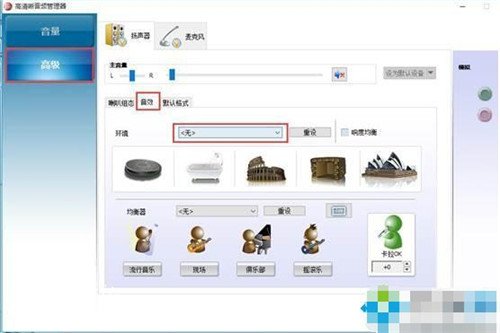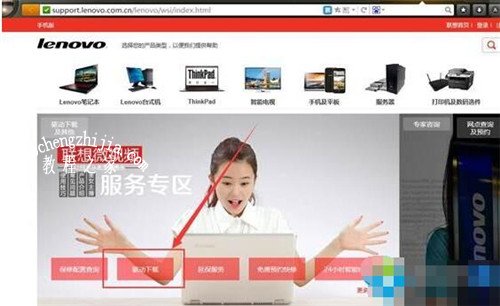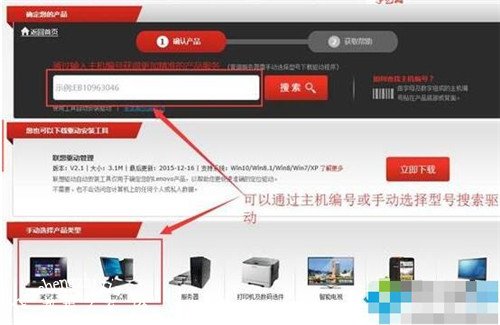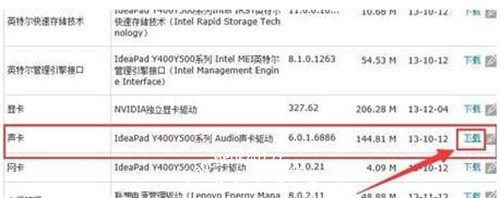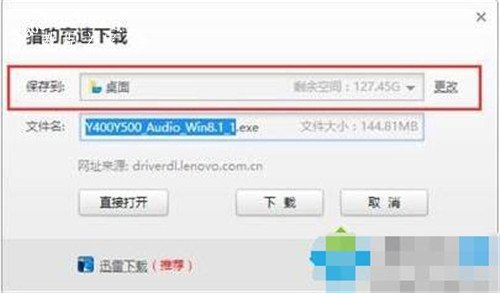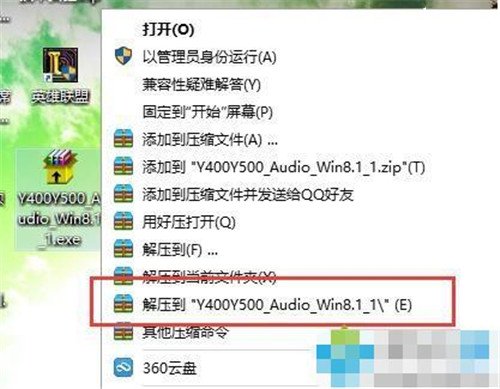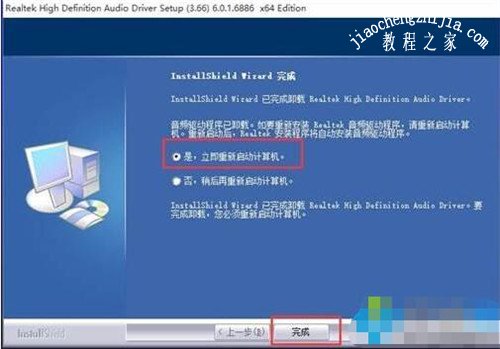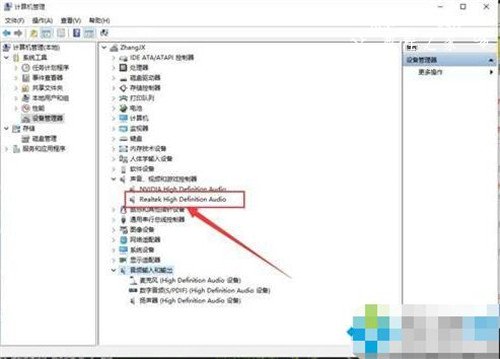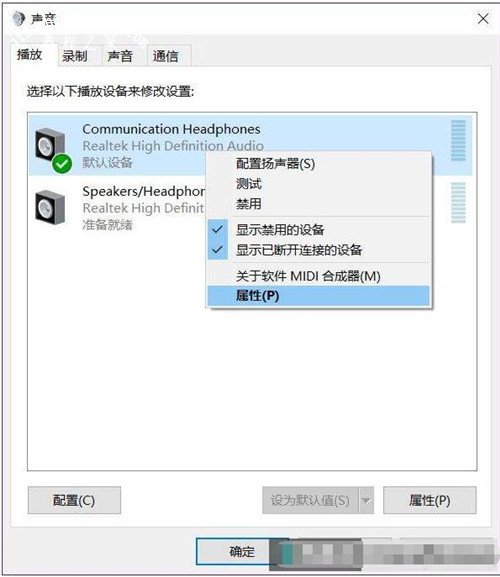我们日常使用电脑的时候都会安装音响,没有声音的电脑是没有灵魂的,不管是听音乐、看电影还是玩游戏,都是需要有声音的,当我们长时间的使用电脑,总会遇到一些关于音频方面的问题,比方说电脑播放声音时有回音,怎么解决有回音问题呢?很简单,下面小编为大家带来电脑声音有回音的解决方法,不懂的朋友可以按照下面的步骤进行解决。
电脑播放声音有回音的解决方法:
一、调节音频管理器
1、点击开始,打开控制面板,win10系统则是在左下角搜索框搜索控制面板;
2、在右上角查看方式,选择“大图标或小图标”。选择“高清晰音频管理器”(部分电脑也叫“realtek高清晰音频管理器”)。
3、选择“高级”,再选择“音效”,最后在“环境”栏里选择“无”即可。
二、重新安装声卡驱动
1、假设是联想电脑,打开联想驱动官网, 选择“驱动下载”;
2、通过驱动下载选择当前所使用的笔记本型号或者主机编号查找驱动,如图:
3、选择您使用的操作系统版本,此处以Windows 8.1系统为例。
4、选择所需的声卡设备驱动点击下载;
5、点击更改,选择下载存放位置,然后点击下载。
6、下载完成后,可以在对应保存位置看到所下载的驱动压缩包,右击压缩包解压驱动到与此文件相同命名的文件夹,如图:
7、找到解压后的声卡驱动文件夹,双击打开运行安装程序,通常安装程序为“Install”,“Setup.exe”等程序名,双击安装,安装步骤如图所示:
8、选择“下一步”;
9、继续点击“下一步”。
10、安装完成,点击“完成”,此时电脑会重启(提前做好数据的保存)。
11、此时声卡驱动已安装完成,到设备管理器检查声卡驱动的安装状态。
相关知识拓展:电脑声音有电流声怎么办
首先,在右下角右键单击喇叭图标,选择“播放设备”
在弹出的声音控制台中,右键单击播放设备,在菜单中选择属性。注意,有些电脑的输出设备不止一个,选择现在正在连接的那个即可(设备上带有绿色的对勾图标)。
在弹出页面中,切换选项卡到“级别”一栏。注意了,如果你没有安装声卡的驱动程序,仅仅是依靠系统自带的声卡驱动,那么在弹出的控制页面中是找不到我们下一步要修改的麦克风选项的。
正确的安装驱动程序后,在“级别”一栏中会多出“麦克风”一项,将滑杆拉至最左侧,即0,单击确定退出。
这样一来,电脑就不会在无播放音时发出“滋滋”的背景噪音了。
以上便是‘电脑声音有回音怎么调 电脑声音有电流声怎么回事’的全部内容了,希望可以为大家带来帮助,如果你还想了解更多关于电脑的使用技巧,可以进入教程之家网了解一下。